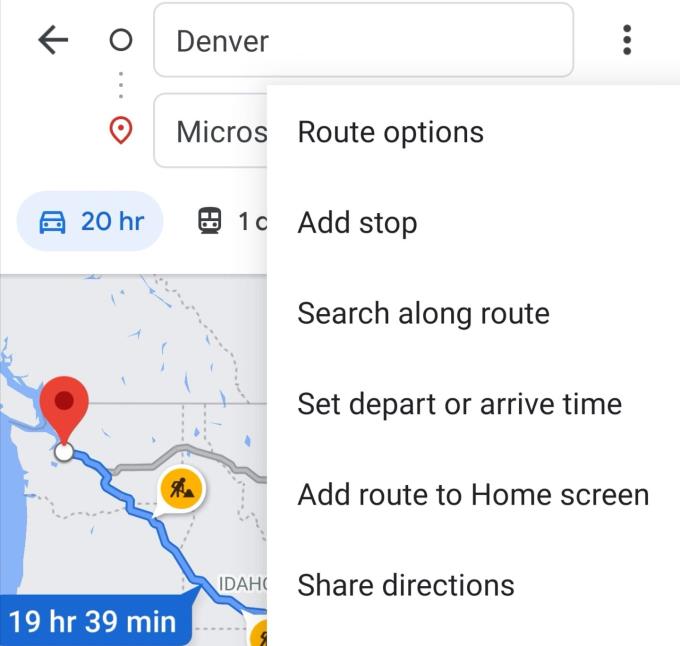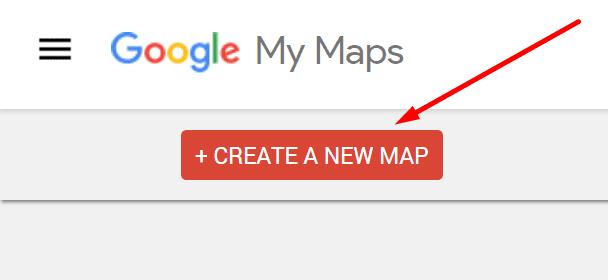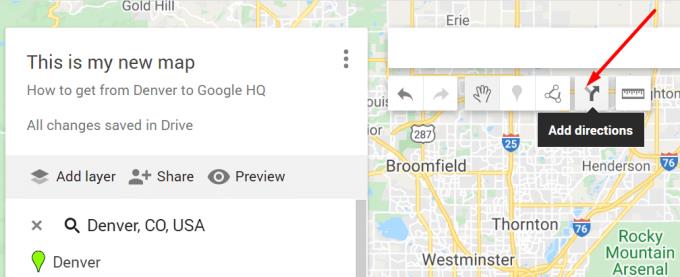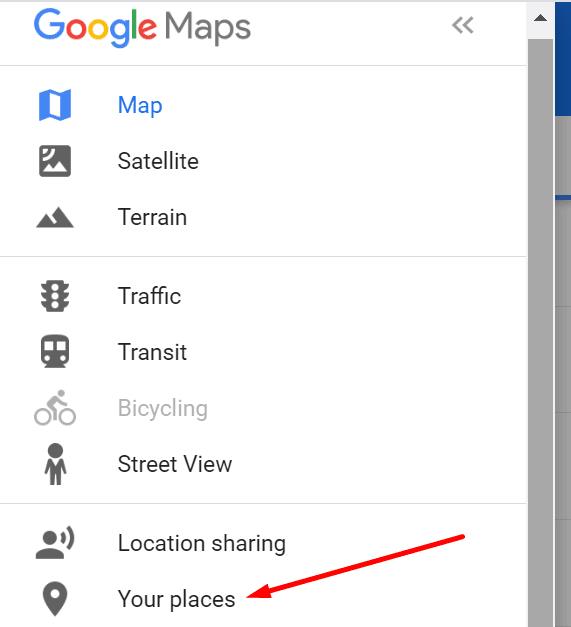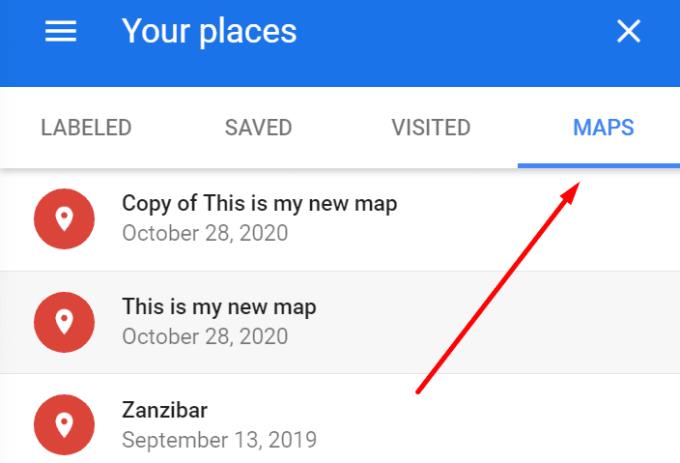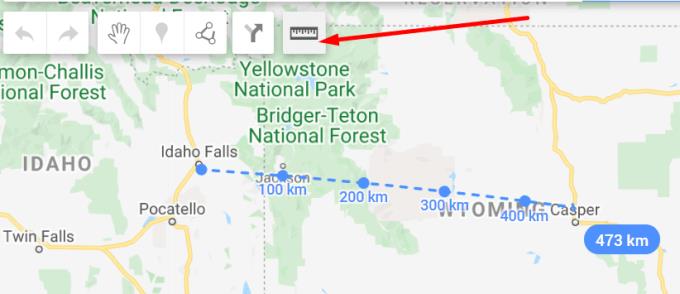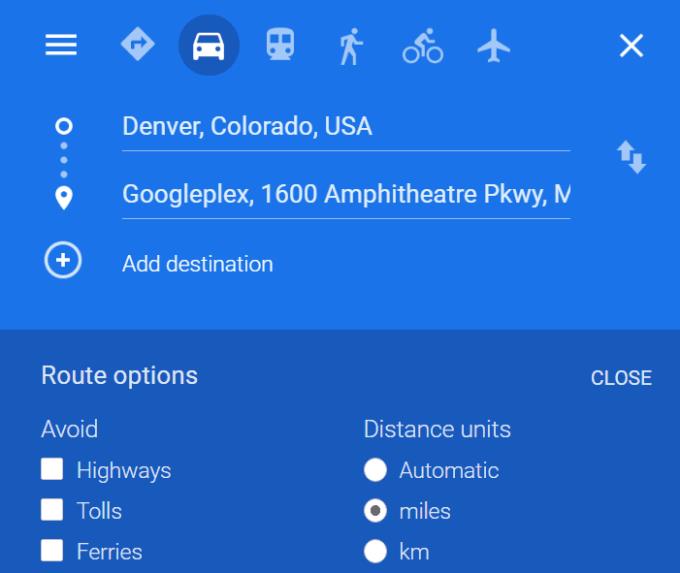Jeśli często korzystasz z tej samej trasy, bardzo wygodnie jest zapisać ją w Mapach Google. Ale kroki, które należy wykonać, nie są tak oczywiste. Dlatego stworzyliśmy ten przewodnik.
Metody zapisywania tras w Mapach Google
Na Androidzie
Uruchom aplikację Mapy Google
Wprowadź miejsce docelowe, a następnie wybierz Wskazówki dojazdu
Wybierz, jak chcesz podróżować (samochodem, pieszo, komunikacją miejską)
Dotknij menu aplikacji i wybierz Dodaj trasę do ekranu głównego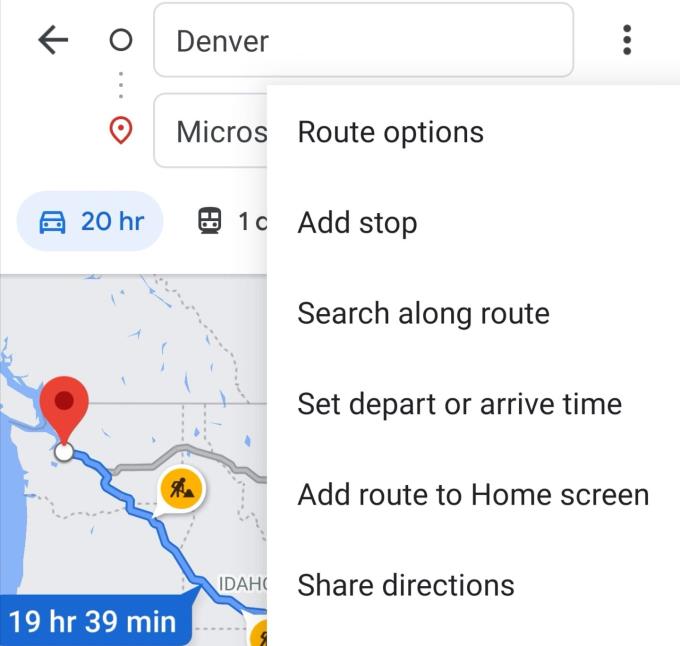
Aplikacja wygeneruje widżet, który możesz umieścić na ekranie głównym.
⇒ Wskazówka : Możliwe jest utworzenie folderu z zapisanymi trasami.
Na PC
Moje Mapy to sprytna funkcja Map Google, która umożliwia tworzenie wielu tras docelowych. Następnie możesz również korzystać z tras zapisanych w aplikacji Mapy Google na Androida.
Uruchom Moje Mapy Google w przeglądarce
Wybierz Utwórz nową mapę i nazwij ją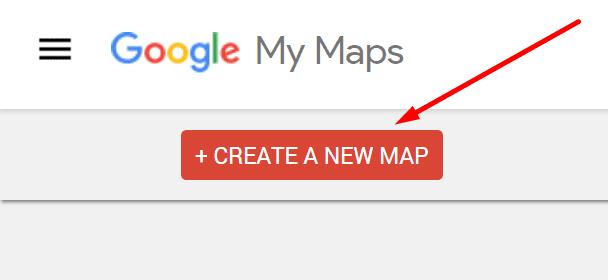
Wybierz Dodaj wskazówki , a następnie wprowadź miejsca docelowe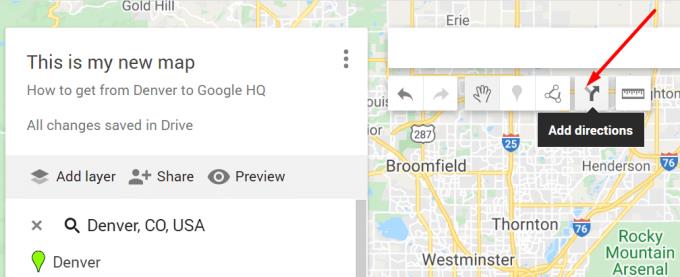
Możesz wybrać opcję Dodaj miejsce docelowe , aby dodać wiele miejsc docelowych
Otwórz aplikację Mapy Google po utworzeniu trasy i przejdź do swoich miejsc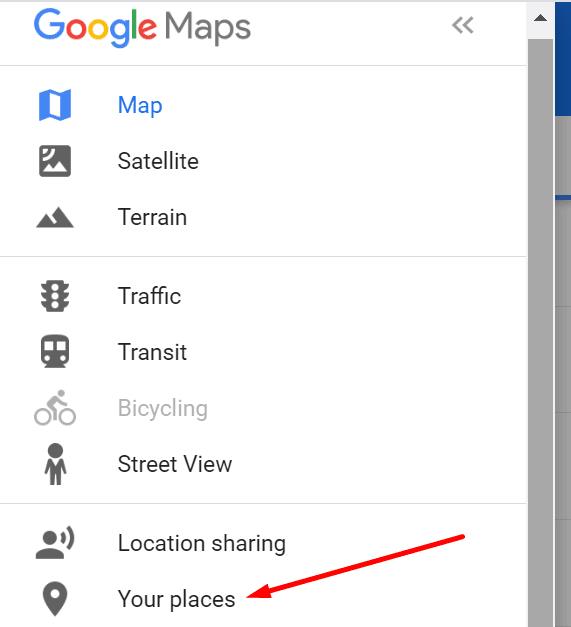
Wybierz Mapa i dotknij utworzonej trasy, aby użyć jej do nawigacji.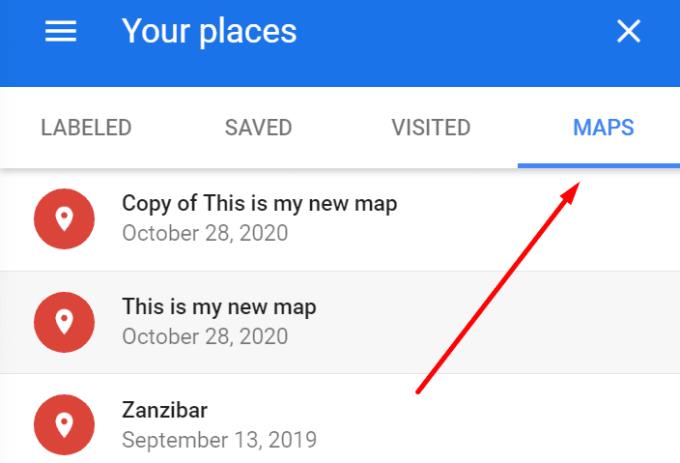
W ten sposób możesz tworzyć i zapisywać spersonalizowane trasy w Mapach Google.
Zmierz odległości między miejscami
Kolejną przydatną funkcją w Mapach Google jest możliwość pomiaru odległości i obszarów. Możesz użyć tej funkcji, aby zaplanować zużycie paliwa, na przykład podczas podróży samochodem.
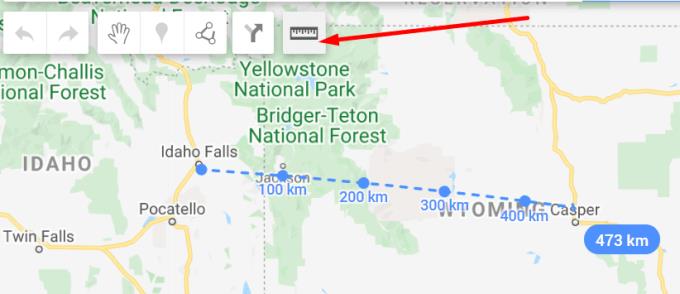
Kliknij w miejscu, w którym chcesz rozpocząć pomiar, i przesuń kursor myszy do miejsca docelowego. Odległość zostanie podświetlona na niebiesko.
Dostosuj swoją trasę
Możesz dodatkowo dostosować swoją trasę, korzystając z opcji Trasa .
W systemie Android dotknij Wskazówki , następnie Więcej , a następnie Opcje trasy . Możesz na przykład unikać opłat za przejazd i autostrad.
Jeśli ustawiasz trasę na komputerze, wybierz Wskazówki dojazdu , a następnie Opcje .
Zaznacz pola wyboru opłat za przejazd lub autostrad, aby uniknąć tych obszarów.
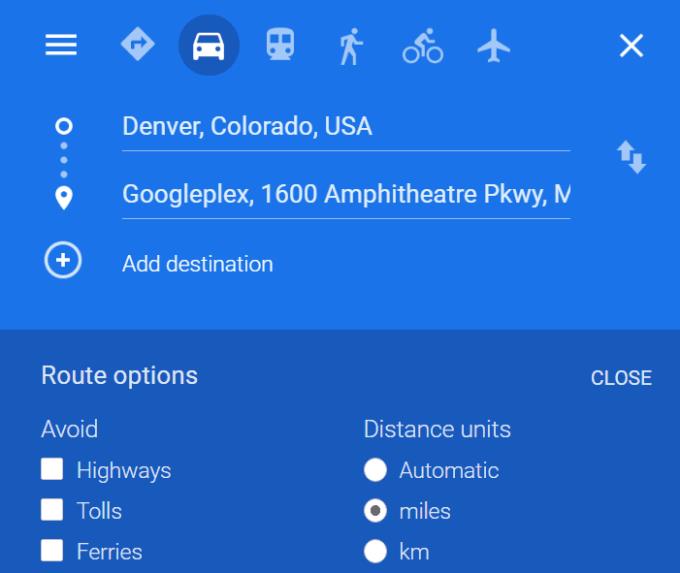
I w ten sposób możesz dostosować swoją trasę.